如何修复 Valorant 错误代码 128?
在本文中,我们将尝试解决 Valorant 玩家在进入游戏时遇到的“错误代码:128”问题。

勇敢的玩家在登录游戏时遇到“错误码128”的问题,限制了他们对游戏的访问。如果您遇到此类问题,可以按照以下建议找到解决方案。
什么是 Valorant 错误代码 128?
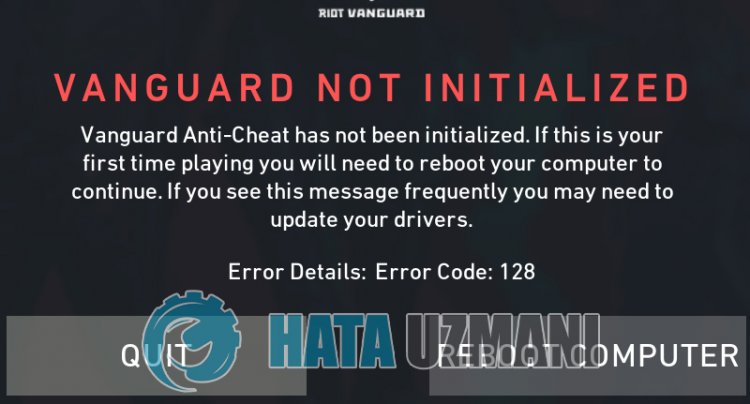
当 vgc 服务停止或阻塞时会出现此错误。为此,我们可以通过激活我们需要做的服务来消除问题。当然,仅仅激活服务可能并不能消除我们的问题。如果先锋系统被防病毒系统阻止,也会发生这种情况。为此,我们可以通过将防病毒程序设置为先锋系统的例外来防止此类问题。
如何修复 Valorant 错误代码 128
我们可以按照以下建议解决我们遇到的此错误。
1-) 检查 Vgc 服务
由于 vgc 服务,您可能会遇到此类错误。为此,我们可以通过检查 Vgc 服务来解决问题。
- 如果您执行了上述操作,但仍然出现相同的错误,让我们访问“C:\Program Files\Riot Vanguard”文件。 (Fix 游戏的文件访问权限也必须在 C:\ 文件夹中。)
- 让我们打开uninstall.exe程序并执行删除过程。(让我们对出现的警告说“是”。)
- 让我们在桌面上运行我们的 VALORANT游戏。
- Launcher 将扫描丢失的文件并在服务状态下重新安装和重新安装 vgc。
- 扫描完成后,在开始搜索栏中输入 Services 并打开。

- 打开 服务 窗口 vgc 服务找到它并双击它。
- 我们需要通过将启动类型更改为 Automatic 来启动服务状态。

- 执行此操作后,服务状态将为 Running。

完成此过程后,您可以重新启动计算机并登录游戏。
2-) 允许防火墙
防火墙可能会阻止 Valorant 游戏。为了防止这种情况发生,我们需要允许来自 Windows Defender 防火墙的一些勇敢的应用程序。
- 在开始搜索屏幕中,键入 Windows Defender Firewall 并打开它。

- 点击打开屏幕左侧的 允许应用或功能绕过 Windows Defender 防火墙。

- 点击打开的菜单中的 更改设置按钮。

- 点击按钮后,下方的 允许其他应用程序 按钮将被激活。让我们点击这个按钮。

- 在打开的屏幕上单击 Browse 按钮,然后通过访问我在下面列出的文件位置打开它。</li >

- 然后让我们通过访问我留下的文件位置来进行选择。 C:\Riot Games\VALORANT\live\VALORANT.exe


- 然后我们通过相同的操作添加以下文件夹。
- C:\Program Files\Riot Vanguard\vgc.exe
- C:\Riot Games\Riot Client\RiotClientServices.exe



- 执行完这些操作后,我们按确定按钮重新启动计算机。然后你可以运行 Valorant Launcher 。








![如何修复 YouTube 服务器 [400] 错误?](https://www.hatauzmani.com/uploads/images/202403/image_380x226_65f1745c66570.jpg)
























